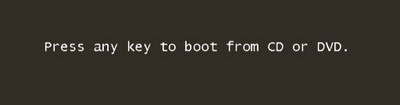UEFIでWindows8.1をSSDにインストールする方法
公開日: : 最終更新日:2015/03/24
UEFIでWindows8.1をSSDにインストールするといっても全員が全員同じな環境では無いので、マザーのメーカーが違うとちんぷんかんぷんになるかと思います。
僕の環境では一回従来のBIOSでインストールしてあり、それをさらにUEFIで再インストールしたやり方を取っております。
他の記事読んでも訳が分からないという人に向けて、僕も意味が分からなかったですが、2日ほど頑張ったら何とかなったのでその備忘録として書き記しておきます。
スペック
| OS | win8.1 |
| CPU | core i7 4790 |
| メモリ | DDR3 デュアルチャネル 8GB |
| GPU | MSI GTX660 |
| マザー | ASUS H97-pro |
| 電源 | サイズ ATX 700W 80PLUSブロンズ |
| SSD | CT256MX100SSD1 |
| キャプチャーボード | REGIA ONE |
| ケース | ZU9U3 |
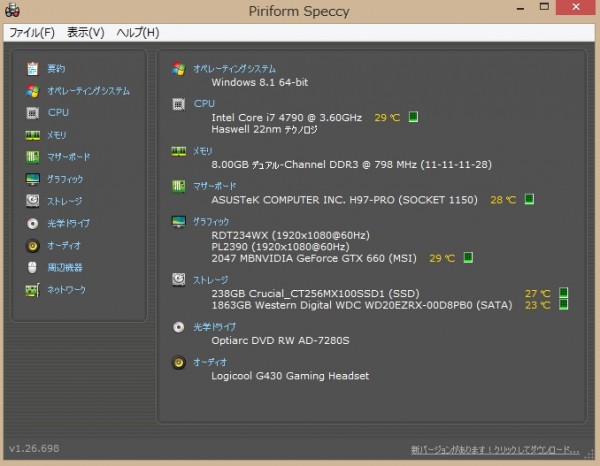
この環境でUEFIのインストールをしたので、ASUSの現行のマザーの人には参考になるかと思います。
参考になったweb記事
基本的な事とかを解説してくれていますが、僕にはちんぷんかんぷんでした。上級者の方には非常に参考になるかと。
Windows 8を覚醒させるUEFIチューニング~電源オンから5秒以内に起動するPCを実現する
UEFIでWindows8.1をSSDにインストールするとチューニング次第では5秒台も実現可能だという事を教えてくれた資料。
現行世代のマザーボードを使って解説なので、僕の環境では一番参考になった資料。
WindowsがUEFI環境+GPTディスクで動いているか調べる方法
自分のPCがUEFIかレガシか?SSDがGPTかMBRか調べる方法で、僕はレガシのMBRでインストールされている事が判明して絶望した。
実際のやり方
一回SSDの中身を消去した(必要かどうかは分からない)
まずは僕は最初よく意味が分からなかったのでとりあえずWindows8.1の機能の「すべてを削除して Windows を再インストールする」で完全に消去しました。このUEFIでWindows8.1をSSDにインストールすると必ず中身は空っぽじゃないと無理ですよという事が書かれていたのでまあどうせやらなければいけないんだからやってみようという事でやってみました。
で、再びパーソナル設定などをした後に見てみるとUEFIではインストールされていません。
UEFIからWindows8.1をインストールする
もう一度再起動して、F2キーやDeleteキーなどでBIOSに入る。
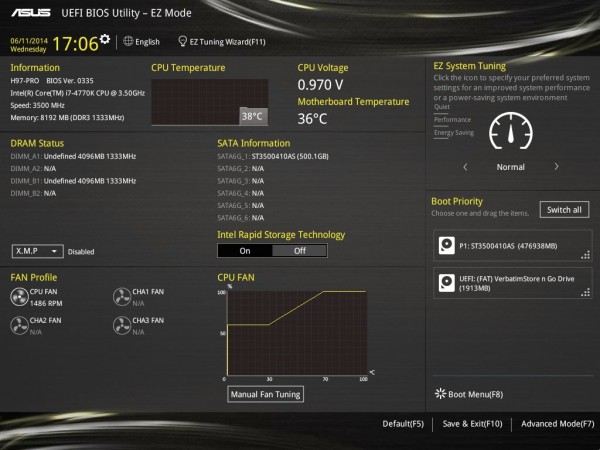
こういう画面の所。ブートメニューから起動して↓
注意:光学ドライブを選択して[Enter]キーを押すと「Press any key to boot from CD or DVD.」という文字が数秒表示される。表示中に何でもよいのでキーボードのキーを押す。押さないとインストーラが立ち上がらない。
http://akiba-pc.watch.impress.co.jp/docs/dosv/20140410_643458.html
この状態で何か押さないとならないのかという事でやってみるとUEFIでWindows8.1がインストール出来た。
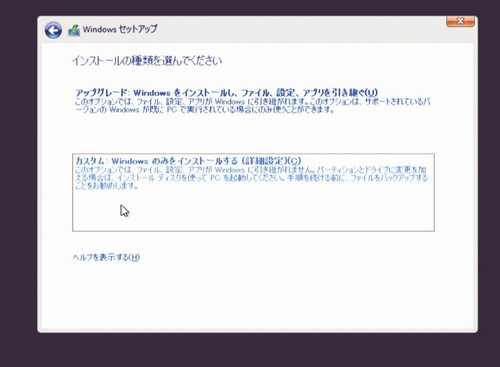
重要なのはココ。
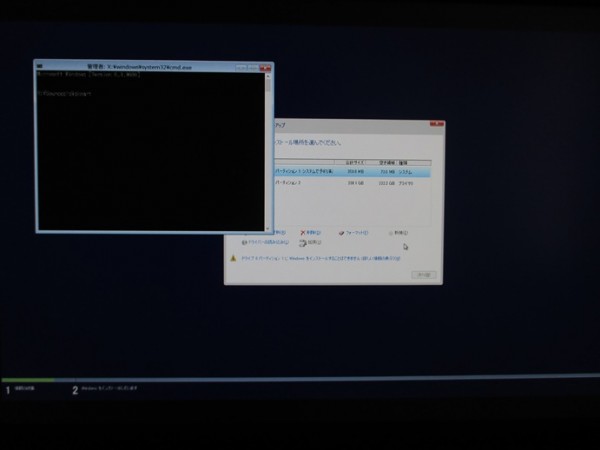
このディスクに Windows をインストールすることはできません。選択されたディスクは GPT のパーティションの形式ではありませんという表示が出るはず。
このまま進んでいくとレガシのMBRの人がここまで進めていると思うので、上記画像のような画面になるはず。つまりこのままの状態だとインストールができないはず。
コマンドプロンプトを開いてゴニョゴニョする必要がある。
Windows セットアップ内で Shift + F10 キーを押し、コマンド プロンプト ウィンドウを開きます。
次のようにして、ドライブを再フォーマットします。
UEFI モード: DiskPart を使ってドライブをクリーンアップし、GPT パーティション スタイルに変換します。diskpart
list disk
select disk <disk number>
clean
convert gpt
exit
select disk
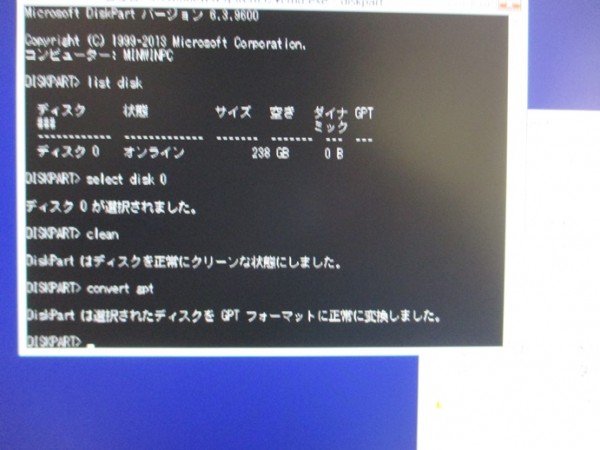
見ずらいかと思いますがすいません。こんな感じでGPTに変換するとこうなる。
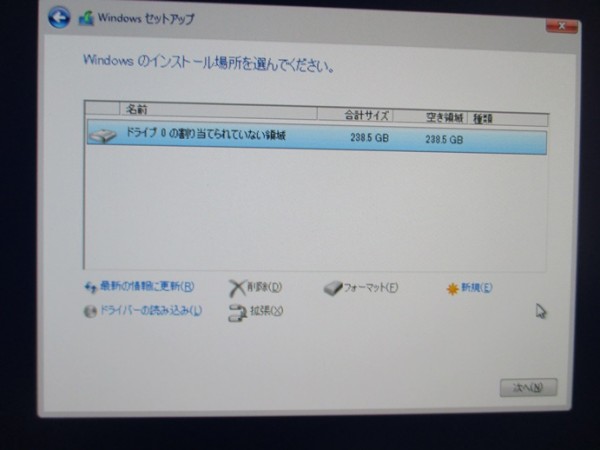
ドライブ0に割り当てられない領域になるし、次へが普通に押せるようになる。
後は普通にインストールすればOKです。
スポンサーリンク